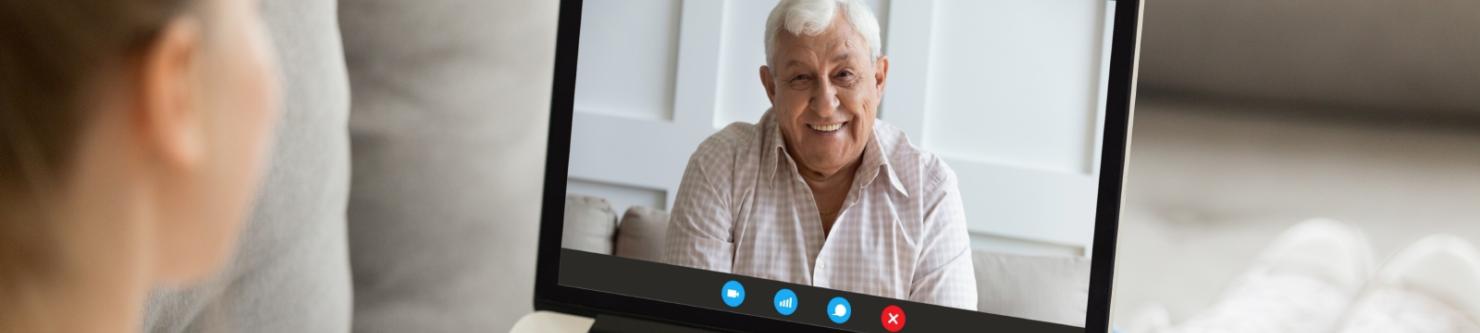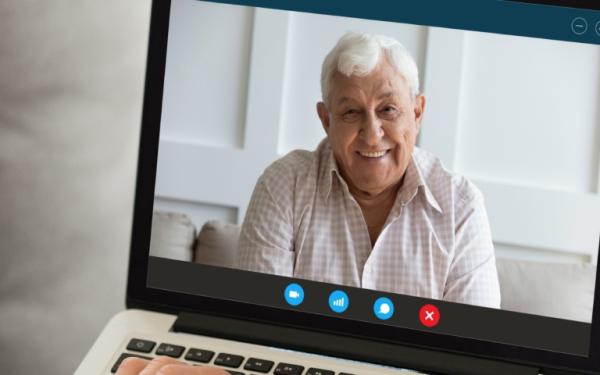Beeldbellen: praktische tips & richtlijnen
Het Wit-Gele Kruis Limburg biedt patiënten de mogelijkheid om te beeldbellen. Dit kan voorlopig enkel in het kader van het verstrekken van educaties voor diabetespatiënten en voor consultaties van de diëtiste.
Via het beeldbelaanbod zoeken we voortdurend naar manieren om ons zorgaanbod te verbreden en vlot toegankelijk te maken voor onze patiënten. Dit biedt meer mogelijkheden om zorgen te verstrekken wanneer een huisbezoek moeilijk is (bv. omwille van de coronapandemie, extreme weersomstandigheden, of andere oorzaken) of als jou dit beter uitkomt.
Wat heb je nodig om te beeldbellen?
Je hoeft niets extra te installeren. Wel beschik je over:
- een internetverbinding.
- een laptop, tablet (met statief) of een PC, voorzien van een camera.
- een e-mailadres waarvan je de mailbox kan lezen op een toestel dat je wil gebruiken om te beeldbellen.
- een Google Chrome, Firefox of Edge web browser.
De meeste toestellen maken gebruik van Internet Explorer.Deze web browser werkt niet goed bij het beeldbellen. Klik hier om gratis de Chrome web browser te downloaden. Stel Google Chrome in als standaard te gebruiken webbrowser.
Indien je over een Apple toestel beschikt, gebruik je steeds Safari en niet Google Chrome als web browser.
BELANGRIJK! Het gebruik van een smartphone raden we af: bij het tonen van documenten is de leesbaarheid onvoldoende.
Voor het gebruik van het beeldbellen wordt geen extra kost aangerekend.
Hoe gaat beeldbellen in zijn werk?
1) Na het regelen van een afspraak door je zorgverstrekker ontvang je:
- Een e-mail met een bevestiging van de afspraak met een link.
- Een herinneringsmail op de dag van de afspraak.
- Bij een wijziging/annulatie van de afspraak krijg je altijd nog een bevestiging.
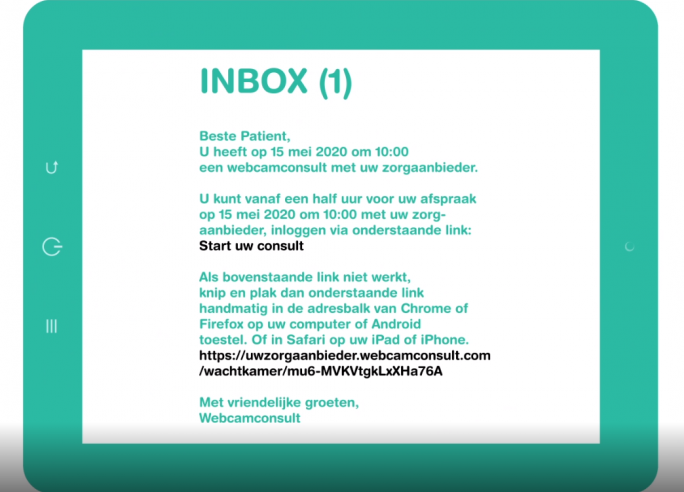
2) Hoe krijg je toegang tot de digitale wachtkamer?
Klik op de link ‘Start uw consult’ in de e-mail, zo krijg je toegang tot de digitale wachtkamer.
TIP! Heb je geen mail ontvangen? Check de SPAM-folder van je mailbox of je ongewenste mail.
TIP! Werkt de link niet? Kopieer dan de link uit de mail en plak die in je webbrowser.
BELANGRIJK! De link wordt pas actief 30 minuten voor de afgesproken tijd
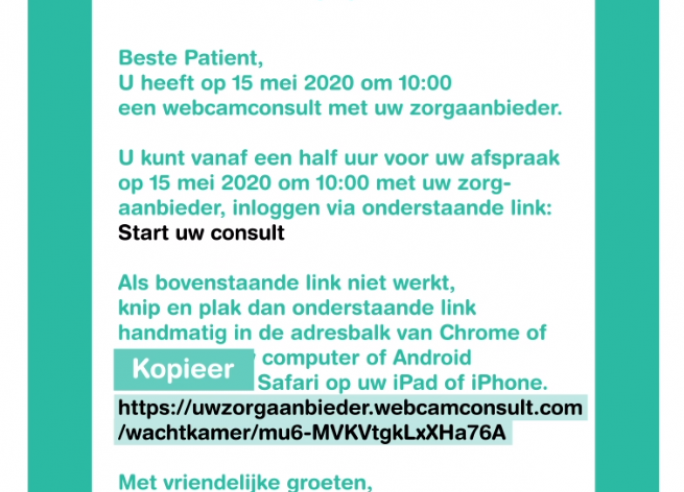
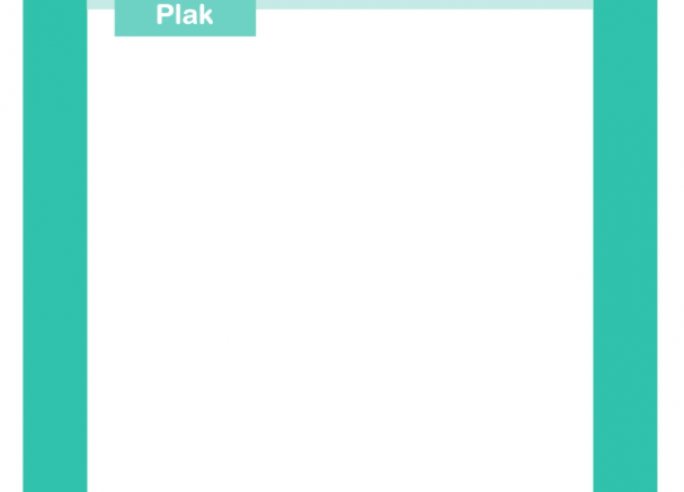
3) Wat bij het eerste beeldbelbezoek?
- Klik op de link ‘Start uw consult'.
- Ga akkoord met het accepteren van de technische cookies.
- Ga akkoord met de privacyverklaring.
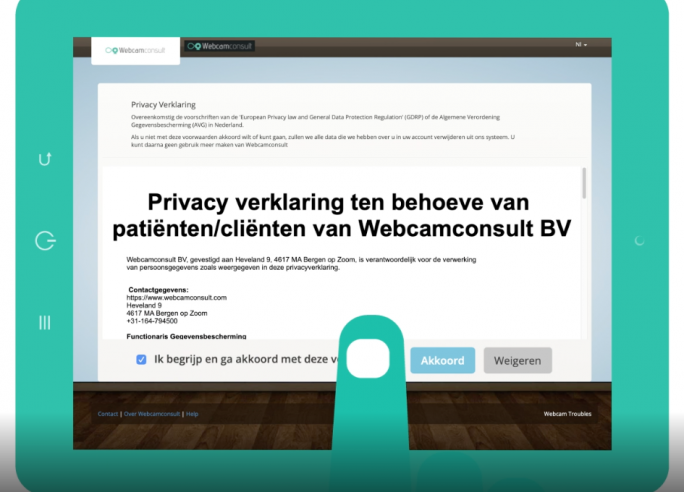
BELANGRIJK! Wanneer je niet akkoord gaat, kan de afspraak niet doorgaan.
Cookies zijn kleine databestanden die worden bijgehouden om de applicatie vlot te laten werken. Deze data bevatten geen persoonsgebonden informatie.
De applicatie 'Webcamconsult' werd grondig gescreend op het naleven van de privacywetgeving. Er worden geen opnames noch beelden bewaard van het gesprek.
Wil je de privacyverklaring nalezen? Klik dan hier.
- Controleer of je toestel en internetverbinding voldoen om te beeldbellen. Klik op de knop ‘Test uw bandbreedte en webcam’.
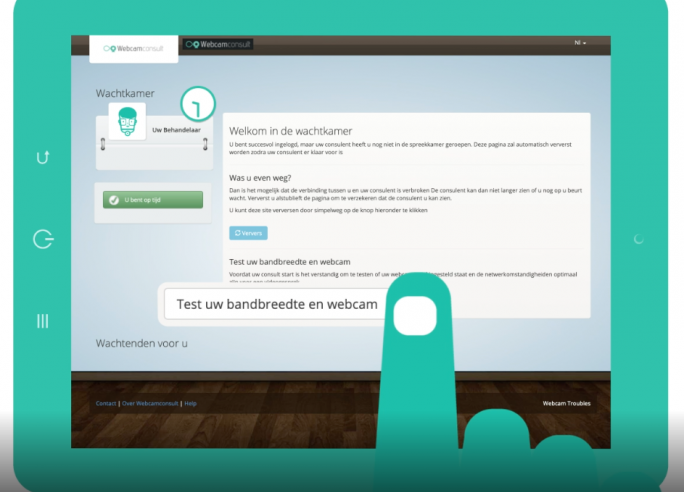
- Klik op ‘Begin Netwerk Test’ en vervolgens op ’Begin Hardware test’ en volg de instructies.
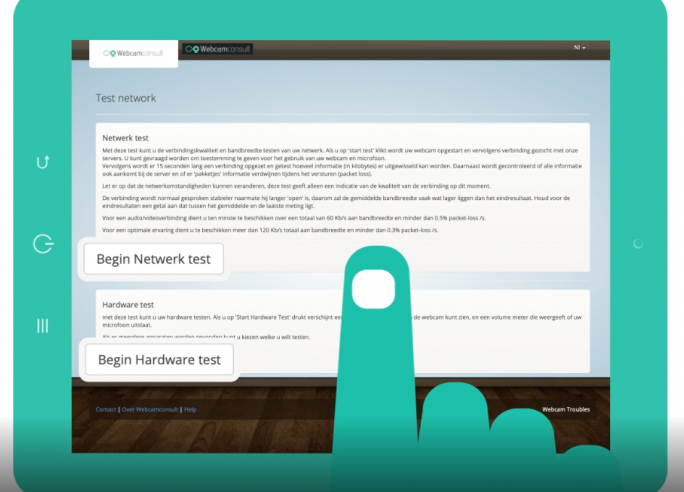
Het uitvoeren van de test neemt een 10-tal seconden in beslag. Daarna verschijnt het resultaat van de test. In onderstaande test is de bandbreedte te beperkt waardoor geen beeld maar enkel audio (geluid) zal te horen zijn.
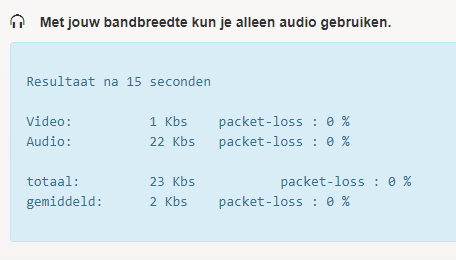
Onderstaande test toont aan dat de bandbreedte optimaal is waardoor audio(geluid) en beeld goed zullen doorkomen.
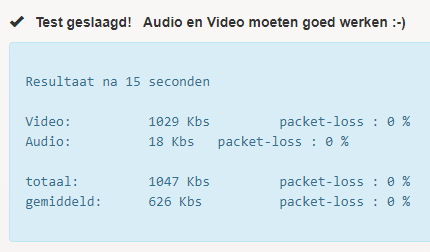
Om deze testen uit te voeren wordt gevraagd om toestemming te geven voor het gebruik van je camera en microfoon. Wanneer je dit weigert, kan de applicatie niet worden gestart. Als je toestemming hebt gegeven, maar toch geen beeld en/of geluid hebt: controleer of dan of je webcam en je microfoon aan staan via de instellingen van je toestel.
TIP! Noteer het resultaat van de totaal beschikbare bandbreedte (Kb/s). Deze moet minimaal 60kB/s bedragen met een verlies van data < 0.3%. Meld dit aan de zorgverstrekker. Een te lage bandbreedte en een te groot verlies geeft aanleiding tot allerlei fenomenen zoals onduidelijk/haperend beeld, beeld en klank lopen niet gelijk, enkel geluid en geen beeld,… Geef dit mee aan onze medewerkers bij een eerste contact mochten de waarden te laag zijn.
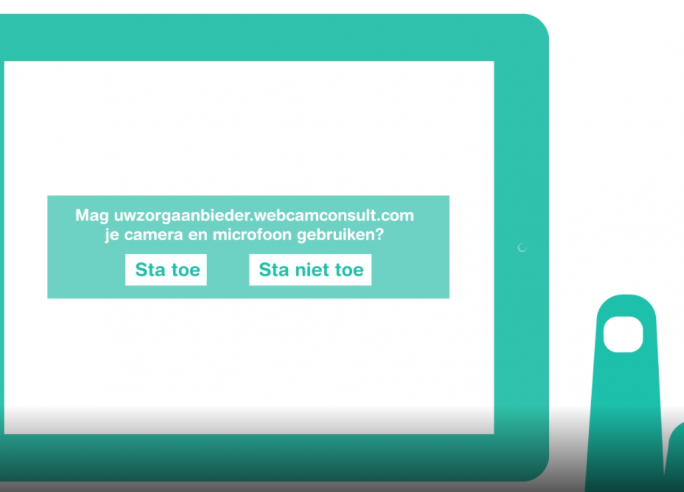
- Je bent klaar om te beeldbellen!
Van zodra onze medewerker beschikbaar is, laat hij je toe tot de digitale spreekkamer.Je kunt elkaar zien en het gesprek kan beginnen.
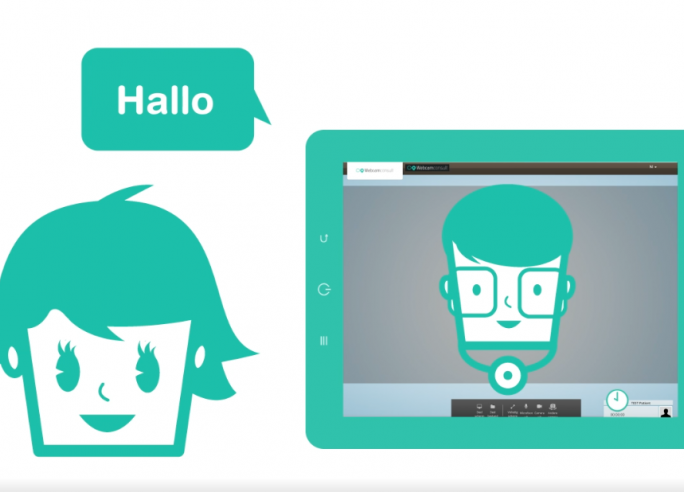
BELANGRIJK! Mocht je tijdens het wachten per ongeluk de web browser hebben afgesloten, geen nood, klik opnieuw op ‘start uw consult’ in de uitnodigingsmail. Een verbinding met de medewerker komt opnieuw tot stand.
Voor een beknopt overzicht van alle richtlijnen klik hier.
4) Na het gesprek
Na het beëindigen van het gesprek krijg je de mogelijkheid om kort een aantal vragen te beantwoorden. Het beantwoorden van deze vragen is belangrijk om onze dienstverlening te evalueren en te verbeteren. Dit gebeurt volledig anoniem.
Nog enkele afspraken...
- Zoek een rustige plaats op en zorg ervoor dat je tijdens het beeldbellen niet wordt gestoord.
- Zit niet met je rug naar het raam en vermijd een felle lichtbron boven je hoofd. Op die manier ben je duidelijk zichtbaar.
- Zorg voor een goeie positie en houding. Klik hier voor enkele tips.
- Leg vooraf alle nodig zaken klaar (bv. documenten, glucosemeter, insulinepen, enz...).
BELANGRIJK! Een medewerker neemt steeds telefonisch contact wanneer de verbinding onverwacht wordt verbroken.
Contact
Heb je vragen of ondervind je problemen, neem contact op met je (diabetes)educator of de helpdesk via helpdesk.ict@limburg.wgk.be of 089/360836.